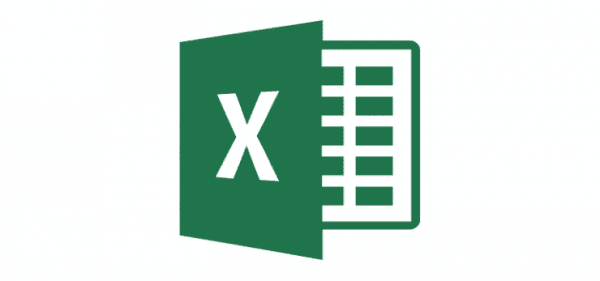
Si vous effectuez une mise à niveau vers Microsoft Excel 2016, 2013 ou 2010, une boîte de dialogue «Vérificateur de compatibilité» peut s'afficher chaque fois que vous essayez d'enregistrer le fichier en utilisant un format de fichier plus ancien. Dans la plupart des cas, vous pouvez simplement cocher la case "Vérifier la compatibilité lors de l'enregistrement de ce classeur", puis sélectionner "Continuer", puis continuer sans problème. Cependant, si vous travaillez avec plusieurs feuilles de calcul Excel, il peut être fatiguant de devoir constamment sélectionner «Continuer».

Bien qu'il existe des moyens d'éviter que la boîte de dialogue du vérificateur de compatibilité n'apparaisse dans un seul fichier, il ne semble pas exister de paramètre permettant de l'arrêter définitivement.
Heureusement, il existe une solution. Un plugin est disponible qui désactive le vérificateur de compatibilité Excel et l'empêche d'apparaître. Suivez ces étapes pour l'installer.
- Téléchargez DisableCompatCheck.zip.
- Décompressez le fichier sur votre bureau Windows. Il devrait apparaître comme "DisableCompatChecker.xlam“.
- Ouvrez Excel, puis sélectionnez “Fichier” > “Les options” > “Add-Ins“.
- Au bas où il est écrit “Gérer - Compléments Excel", sélectionnez le "Aller… " bouton.
- Sélectionnez le "Feuilleter… " bouton.
- Accédez au bureau, puis sélectionnez le “DisableCompatChecker.xlam" fichier.
- Sélectionnez “D'accord“.
Le plug-in doit maintenant être installé dans Excel et bloquer les messages du vérificateur de compatibilité. Cela devrait fonctionner comme si vous aviez sélectionné “Continuer“.

